电脑系统卡顿-电脑系统卡顿怎么办
电脑系统卡顿
在日常使用电脑的过程中,系统卡顿几乎是每个人都会遇到的问题。无论是打开文件时的漫长等待、切换程序时的明显延迟,还是浏览器加载页面时的不停转圈,这些状况都严重影响着我们的工作效率和使用体验。该怎么办呢?接下来,我们带来一些解决电脑卡顿的方法,一起来看看。

方法一、优化启动项
1、按 Ctrl+Shift+Esc 打开任务管理器 ,打开“任务管理器”。
2、切换至“启动”选项卡。
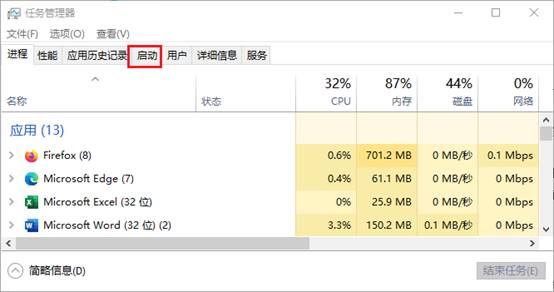
3、右键选中无需开机自启的软件,点击窗口右下角的“禁用”按钮。
4、重启后这些程序将不再自动运行。
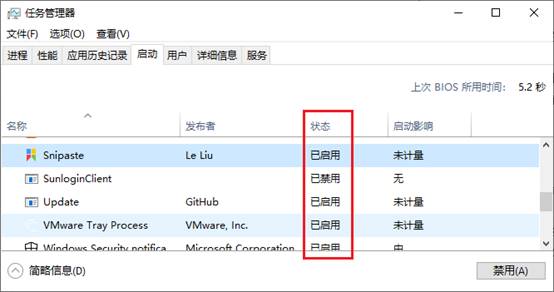
1、按 Win+R 输入 services.msc 回车。
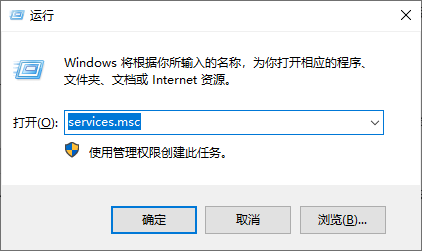
2、找到“Windows Update”服务,双打开属性窗口。
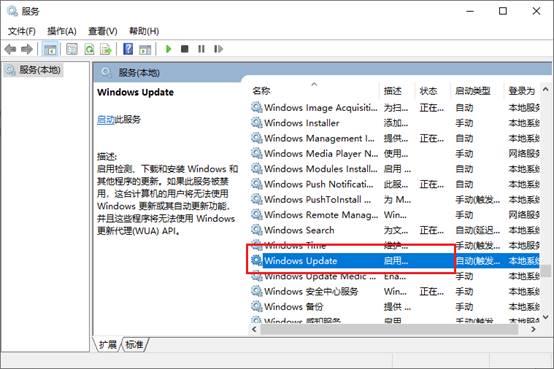
3、将启动类型从改为“禁用”,点击“确定”按钮。系统将停止自动检查更新。
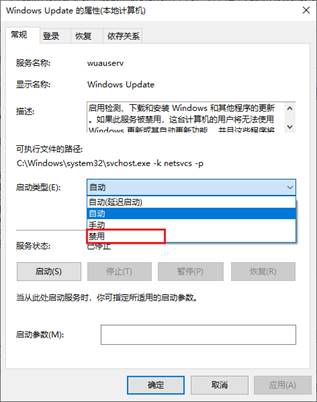
方法三、清理电脑垃圾
1、下载并安装Windows系统工具,它自带了C盘清理功能。点击开始扫描。
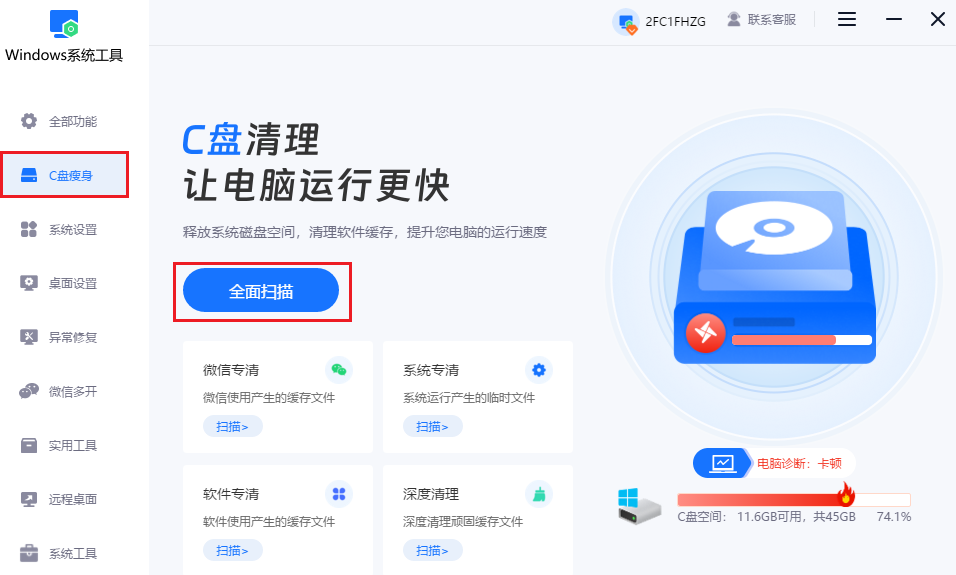
2、通常会有直观的扫描进度条,以百分比的形式展示扫描的进度,请耐心等待。
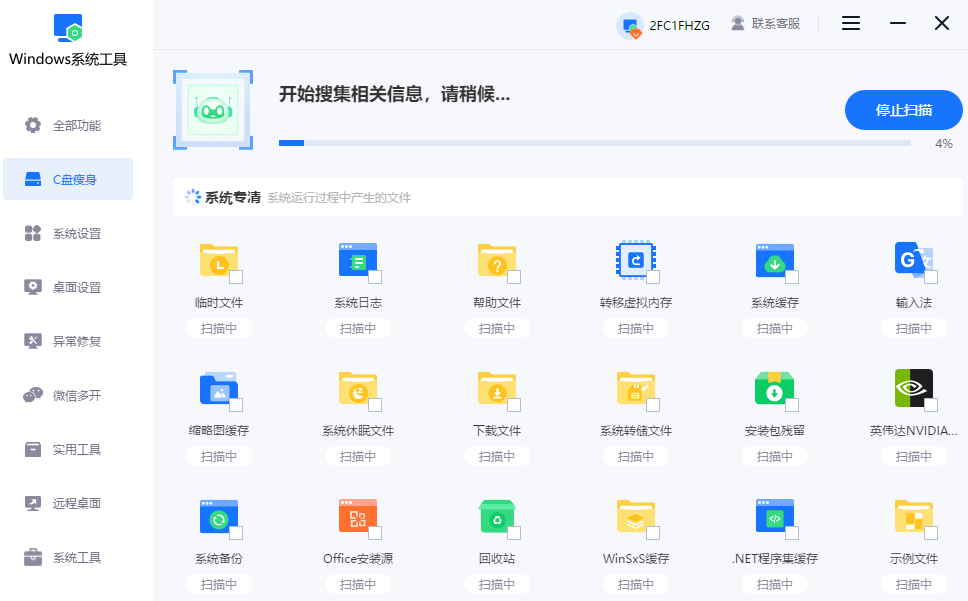
3、从扫描结果中,默认或者取消其它勾选,然后找到“软件专清”这一选项,勾选它。
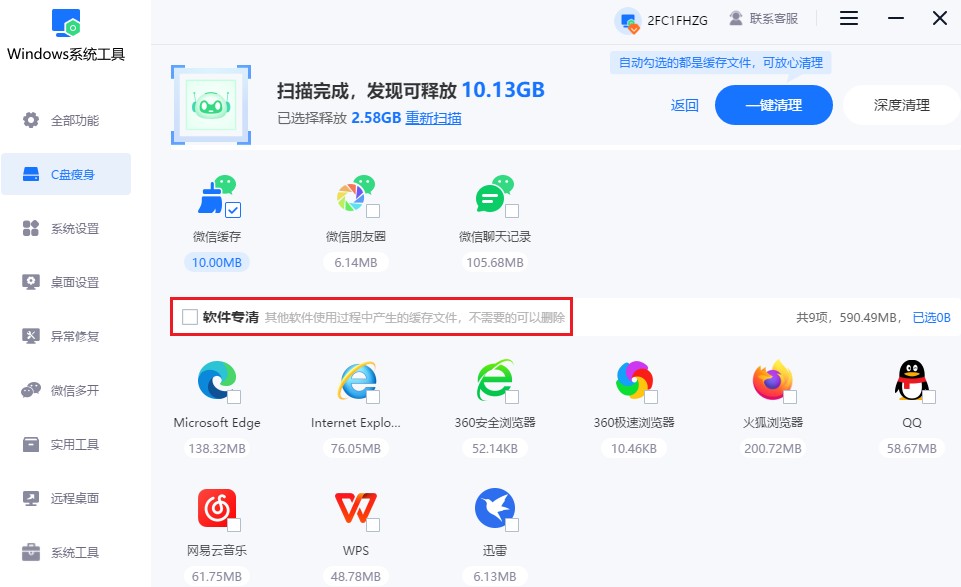
4、点击“一键清理”按钮,此时工具开始清理软件在使用过程中生成的缓存文件。
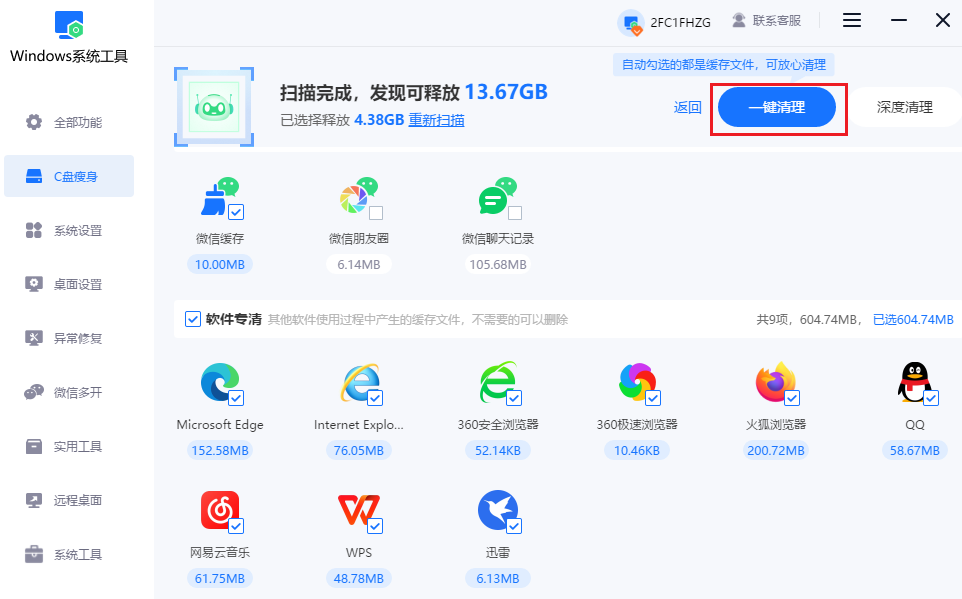
5、等待清理工作完毕。
四、注意事项
在使用Windows系统工具扫描垃圾文件后,勾选“软件专清”选项时,要注意查看具体哪些软件的缓存将被清理。有些软件的缓存可能包含正在使用的重要文件,如果误删了这些文件,可能会导致软件无法正常运行或者出现数据丢失的情况。
以上教程带大家了解了,电脑系统卡顿怎么办。通过实施上述优化策略,电脑系统的响应速度显著提升。定期清理冗余启动项、合理控制更新频率,能有效维持系统长期稳定运行。另外,清理软件缓存垃圾能够提升软件运行速度。
本文为https://www.it7t.com原创内容,未经授权禁止任何形式的转载、摘编或镜像复制。
分享:
分享至微信朋友圈

扫码关注
公众号
分享至微信朋友圈

相关文章
查看更多电脑哔哩哔哩卡顿-电脑哔哩哔哩卡顿处理技巧
大家普遍知道系统运行会产生缓存,进而影响电脑性能,但却容易忽略软件运行同样会产生缓存。以哔哩哔哩为例,长时间使用后,其积累的缓存可能占用大量磁盘空间,导致播放不流畅。为了帮助大家有效解决这一问题,下面将介绍一系列电脑缓存文件清理的方法[详情]
台式电脑卡顿反应慢怎么处理-电脑卡顿反应慢处理方法
台式电脑卡顿反应慢怎么处理?台式电脑卡顿反应慢,和笔记本电脑的情况是差不多的,底层原因并没有本质区别,只是表现形式不一样。不管是啥电脑,只要出现卡顿,最常见的还是系统层面的问题。啥是系统层面的问题呢?比如说,[详情]
如何让win7电脑提速?电脑提速方法
如何让win7电脑提速?其实,win7本身对硬件要求并不高,但作为一个老系统,它其实更怕各种垃圾。各种临时文件、缓存,这些东西平时你几乎感觉不到,但它们会一点点占空间、抢资源。等到系统盘空间吃紧,win7的运行就[详情]
如何将老笔记本电脑提速?电脑提速实用教程
如何将老笔记本电脑提速?老笔记本用久了变慢,其实是个挺普遍的情况。但我也想说,配置问题并不是最主要的,当然也没必要马上换新的电脑。说实话,大多数情况下还真没到非换不可的地步。老笔记本之所以太慢跑不动,[详情]
电脑卡顿跟内存有关吗
电脑在使用过程中出现卡顿,往往是由多种因素共同导致的。其中,内存不足是常见因素之一。此外,长期未清理的系统垃圾文件,也会大量占据硬盘空间并拖慢系统运行速度。因此,在考虑硬件升级之前,不妨先从软件层面入手,通过彻底清理系统垃圾来提升[详情]
相关问答
查看更多电脑提速50倍的方法
50倍太扯了,但快很多没问题。第一步,按 Ctrl+Shift+Esc 打开任务管理器,看看哪个程序CPU和内存占用高,不是系统进程的就右键结束它。第二步,去‘设置’->‘应用’->‘启动’,把没必要开机自己启动的软件全关了,重启电脑你就能[详情]
电脑提升配置需要换哪些东西啊
综合给大家总结一下哈。电脑提升配置,按重要性和常见顺序排:1. 固态硬盘(SSD):必选项,提升流畅度效果最明显。2. 内存(RAM):成本低,收益高,解决多任务卡顿。3. 显卡(GPU):游戏玩家和视频渲染用户的重点投入对象。4. 电源([详情]
电脑速度慢的解决办法
电脑速度慢的解决办法?以为电脑卡加装固态硬盘就可以提升速度吗?电脑速度慢可能是由内存不足、硬盘读写速度慢、处理器性能低或显卡性能不足引起的。 1. 电脑硬件基础知识 电脑由处理器、内存、硬盘、显卡等组件构成[详情]
win7电脑卡顿怎么办
WIN+“R"键:输入“cleanmgr”,勾选全部,删除。这一步,已经解决大部分卡顿时问题,以后每天开机后进行以上两步操作,你会发现,电脑比以前流畅很多。[详情]
